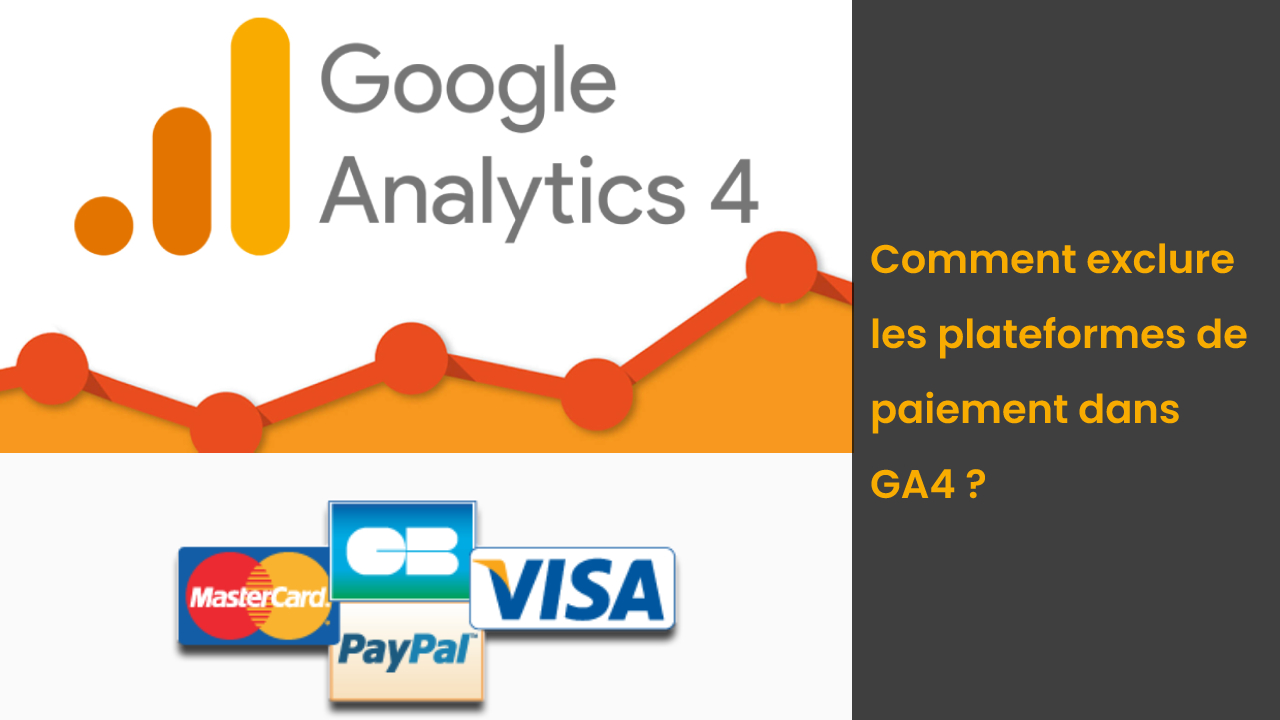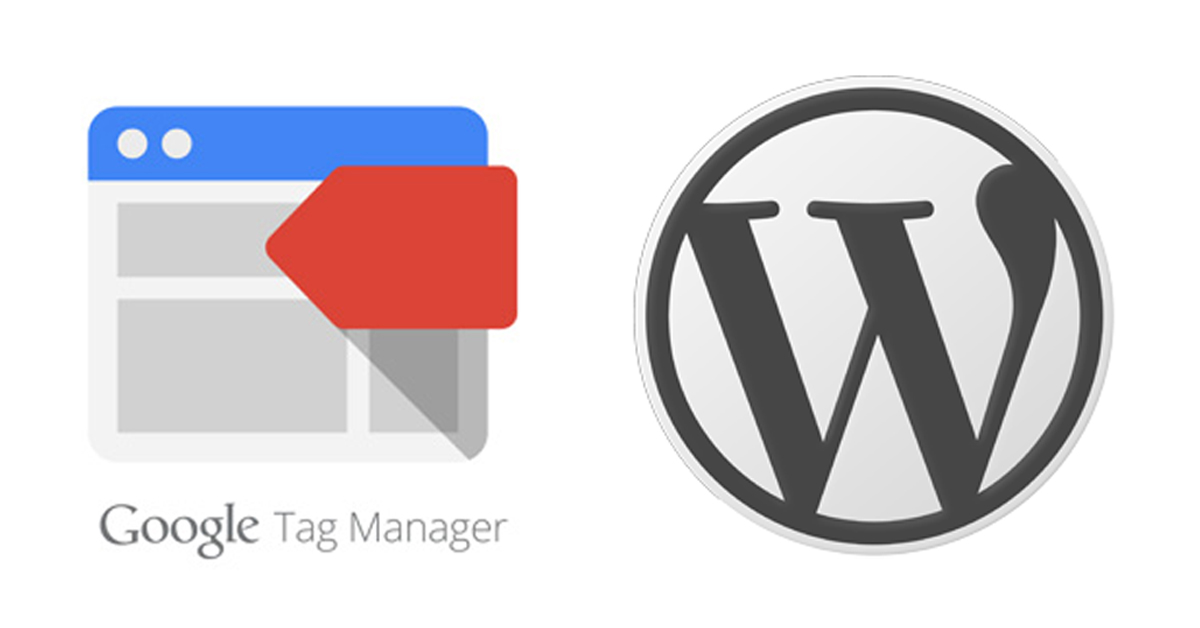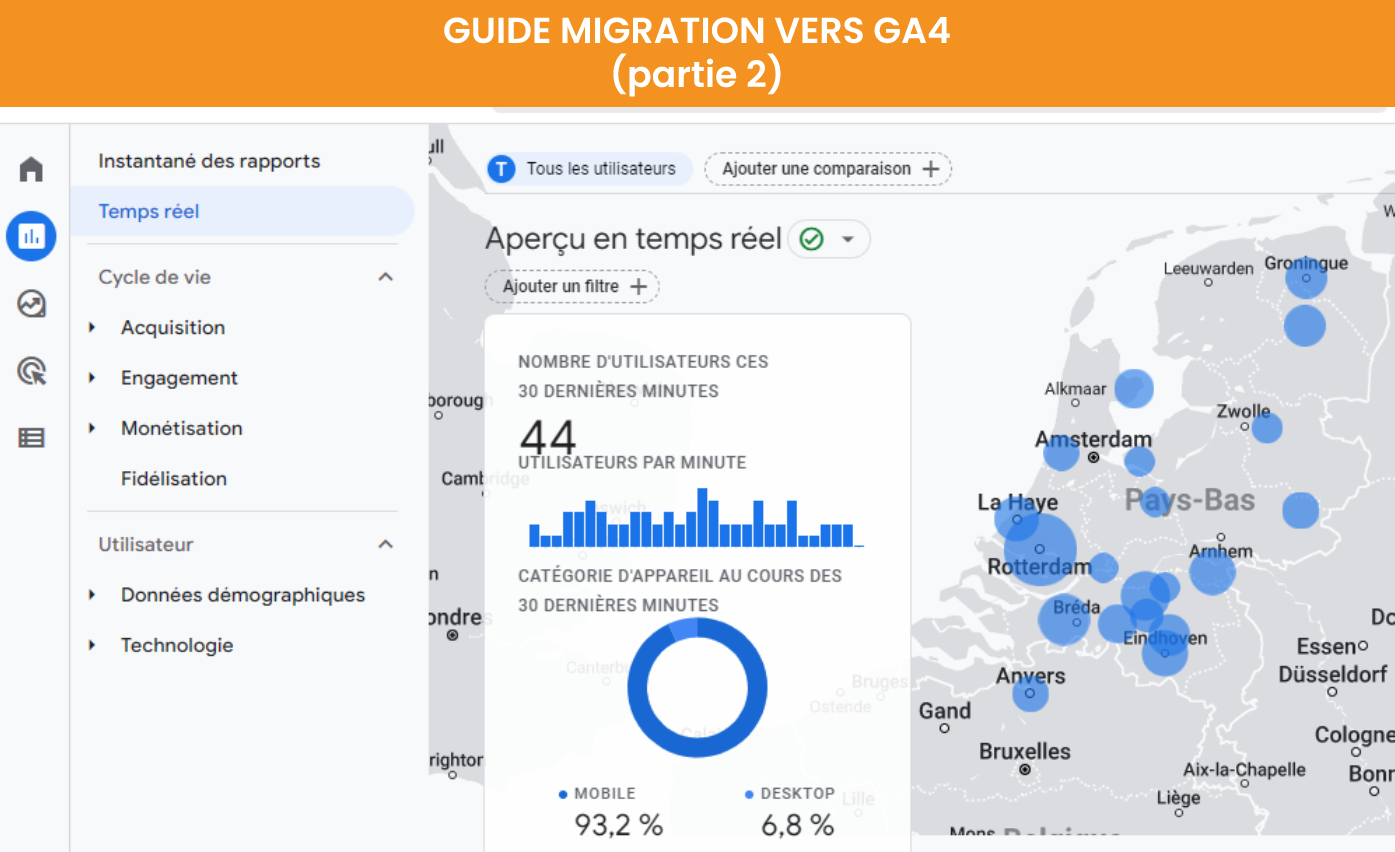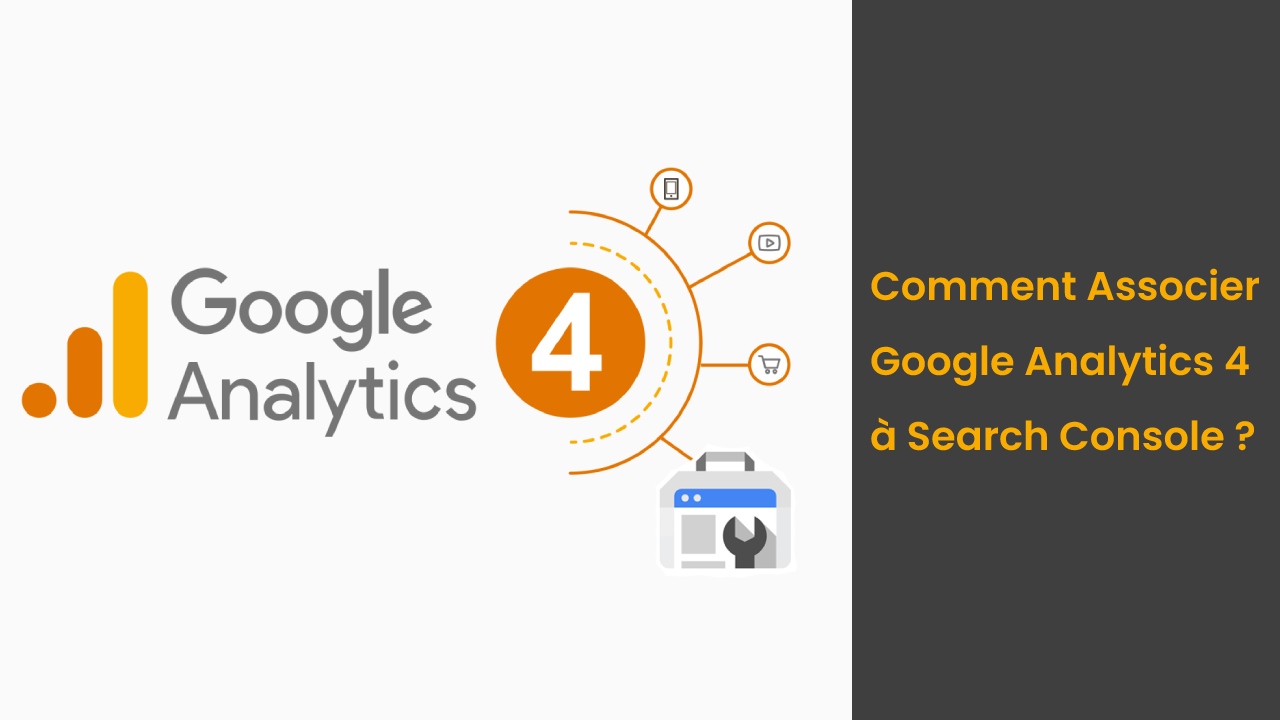Sur votre site e-commerce, il est important de savoir quel canal d’acquisition (appelé aussi source de trafic) génère le plus de CA. C’est ce qu’on appelle l’attribution de la conversion.
Exemples
• Vous envoyez une newsletter. Le client clique et arrive sur votre boutique. S’il passe commande, alors la source de trafic newsletter a généré une vente.
• Vous faites de la pub Facebook. Le client clique et arrive sur votre boutique. S’il passe commande, alors la source de trafic pub Facebook a généré une vente.
Toutefois, par défaut dans Analytics, ce ne sont pas vos canaux de vente qui vont bénéficier de l’attribution mais le site du moyen de paiement que va utiliser votre visiteur.
Pourquoi ? Parce que pour Google Analytics, ces plateformes sont considérées comme des sources de trafic à part entière, au même titre que votre newsletter ou votre pub Facebook.
Or, Google Analytics attribue les conversion à la dernière source de trafic qui a amené le visiteur sur votre site (hors trafic direct).
- Vous envoyez une newsletter. Le client clique et arrive sur votre boutique. A ce moment-là, la source de trafic est la newsletter.
- S’il souhaite passer commande en payant via Paypal, le visiteur va, dans la plupart des cas, quitter votre site pour être redirigé vers la page de paiement Paypal.
- Une fois son paiement effectué, le visiteur est redirigé vers votre site. Analytics considère alors que la plateforme Paypal est la dernière source de trafic vers votre e-commerce.
Paypal se voit alors attribuer la conversion bien que ce soit votre newsletter qui a permis de déclencher l’acte d’achat.
Pour contourner cette mauvaise interprétation, il est possible de demander à Google Analytics d’ignorer et d’exclure les plateformes de paiement comme source de trafic. GA4 prendra alors en compte la dernière source de trafic non direct et hors plateforme de paiement.
Exclusion des plateformes de paiement
Contrairement à Universal Analytics, dans GA4, la fonctionnalité est un peu cachée. Lors de de l’installation de GA4, vous devrez :
1. Vous rendre dans l’Admin > Flux de données > Sélectionnez votre site
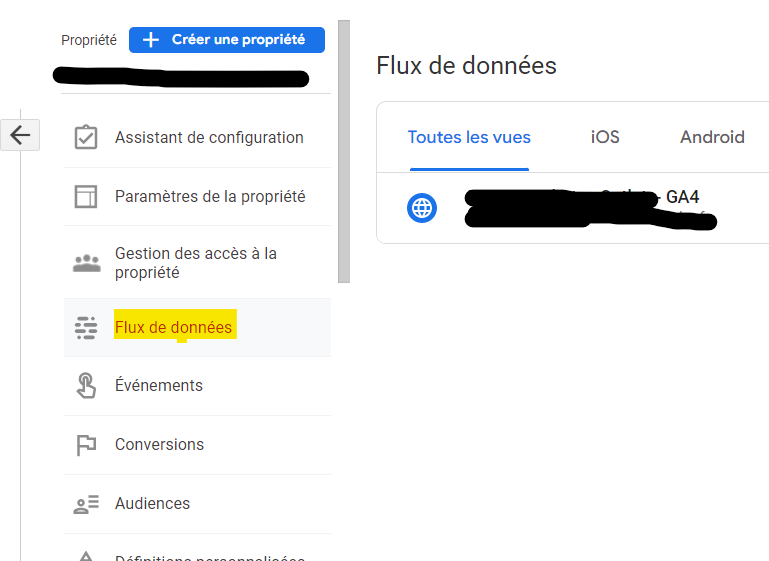
2. Dans la section « Balise Google », cliquez sur « Configurer les paramètres de la balise »
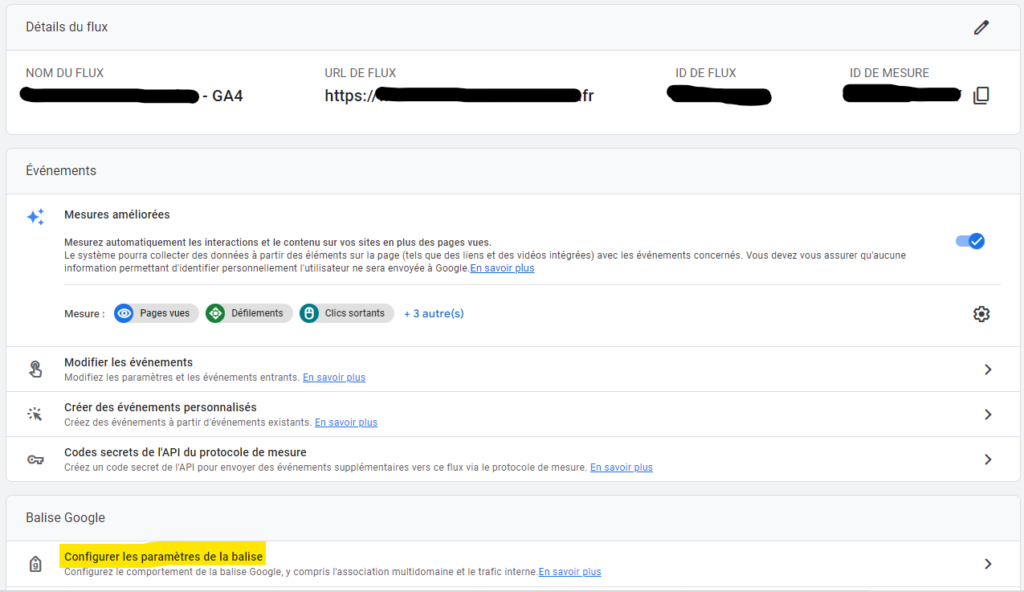
3. Dans la section « Paramètres », cliquez tout à droite sur « Tout afficher »
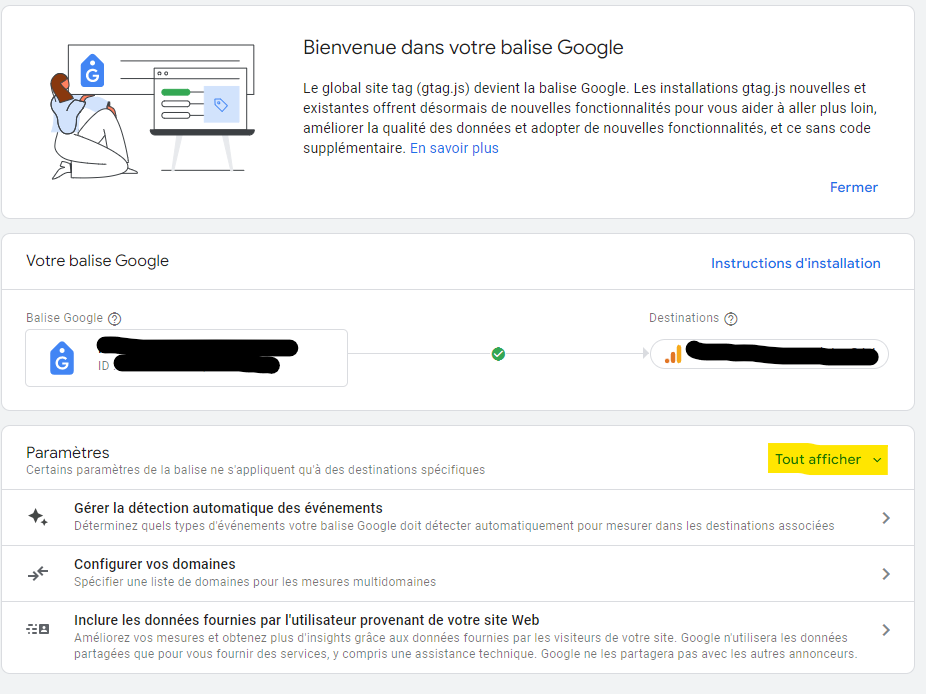
4. Vous devriez voir à présent plus de paramètres. Cliquez sur « Répertorier les sites référents à ignorer »
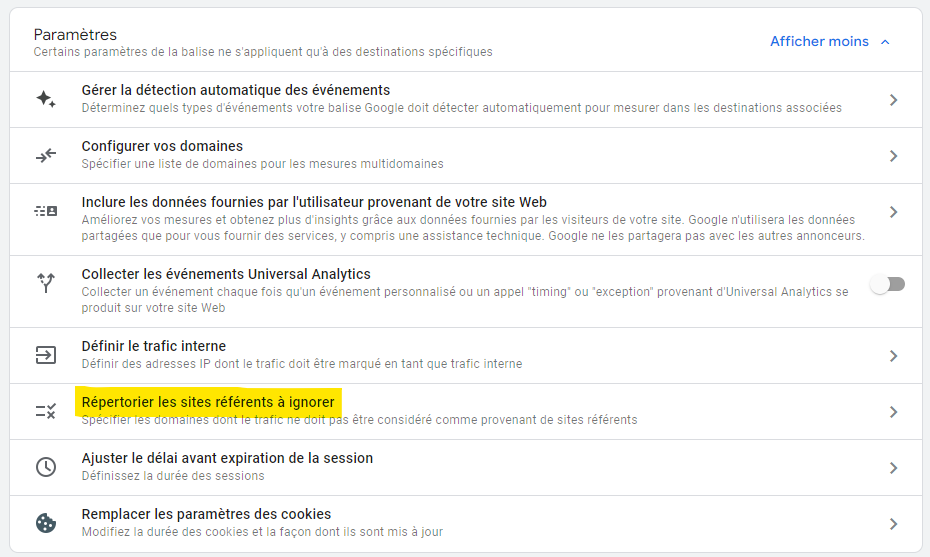
5. Vous pouvez ajouter un site en sélectionnant dans la case de gauche « Le domaine du site référent contient ». Puis en indiquant dans la case de droite l’url de la plateforme de paiement. Ex : paypal .com
Remarque : Il est fort probable que vous ayez plusieurs plateformes de paiement à exclure. Le plus simple est d’utiliser une expression régulière.
Sélectionnez dans la case de gauche « Le domaine du site correspond à l’expression régulière ». Puis dans la colonne de droite, mettez les différentes urls espacées d’un « | ».
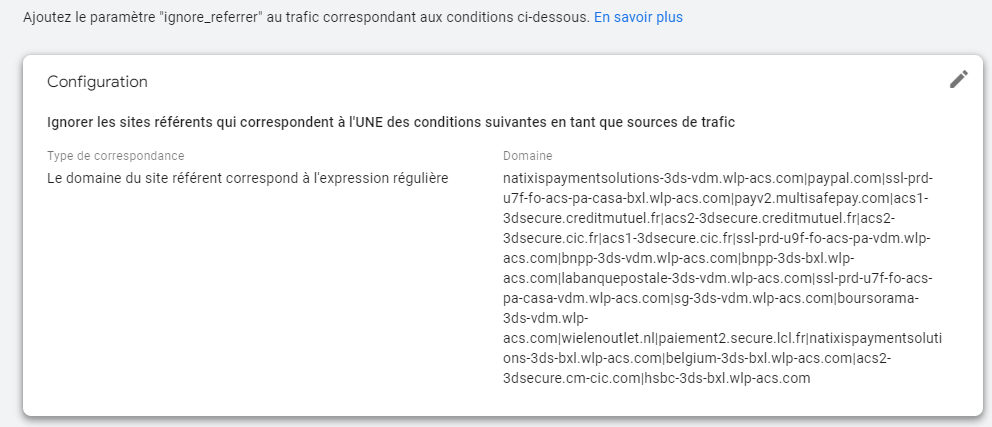
Bonus : voici une liste de plateformes que vous pouvez exclure.
natixispaymentsolutions-3ds-vdm.wlp-acs.com|paypal.com|payv2.multisafepay.com|acs1-3dsecure.creditmutuel.fr|acs2-3dsecure.creditmutuel.fr|acs2-3dsecure.cic.fr|acs1-3dsecure.cic.fr|ssl-prd-u9f-fo-acs-pa-vdm.wlp-acs.com|bnpp-3ds-vdm.wlp-acs.com|labanquepostale-3ds-vdm.wlp-acs.com|ssl-prd-u7f-fo-acs-pa-casa-vdm.wlp-acs.com|sg-3ds-vdm.wlp-acs.com|boursorama-3ds-vdm.wlp-acs.com|paiement2.secure.lcl.fr|mail02.orange.fr|acs2-3dsecure.cm-cic.comAttention, cette liste n’est pas exhaustive et ne correspond pas forcément aux modules de paiement que vous utilisez sur votre boutique en ligne.
Si vous avez besoin d’aide pour votre migration vers GA4, n’hésitez pas à me contacter.